Trong thời đại kỹ thuật số, tin nhắn trở thành một phần không thể thiếu trong cuộc sống hàng ngày của chúng ta. Tuy nhiên, việc lưu trữ quá nhiều tin nhắn trên iPhone có thể khiến bạn gặp rắc rối với dung lượng bộ nhớ hoặc đơn giản là muốn dọn dẹp những đoạn hội thoại không cần thiết. Bài viết này sẽ hướng dẫn bạn cách Xóa Tin Nhắn Trên Iphone một cách chi tiết và hiệu quả nhất.
Tại Sao Cần Xóa Tin Nhắn Trên iPhone?
Có nhiều lý do khiến bạn muốn xóa tin nhắn trên iPhone, ví dụ như:
- Giải phóng dung lượng bộ nhớ: Tin nhắn, đặc biệt là tin nhắn chứa hình ảnh và video, có thể chiếm dụng lượng lớn bộ nhớ trên thiết bị.
- Bảo mật thông tin: Xóa tin nhắn nhạy cảm giúp bảo vệ thông tin cá nhân của bạn khỏi những người dùng trái phép.
- Tối ưu hóa hiệu suất: Việc xóa bớt tin nhắn có thể giúp iPhone hoạt động mượt mà hơn, đặc biệt là với những thiết bị có dung lượng bộ nhớ hạn chế.
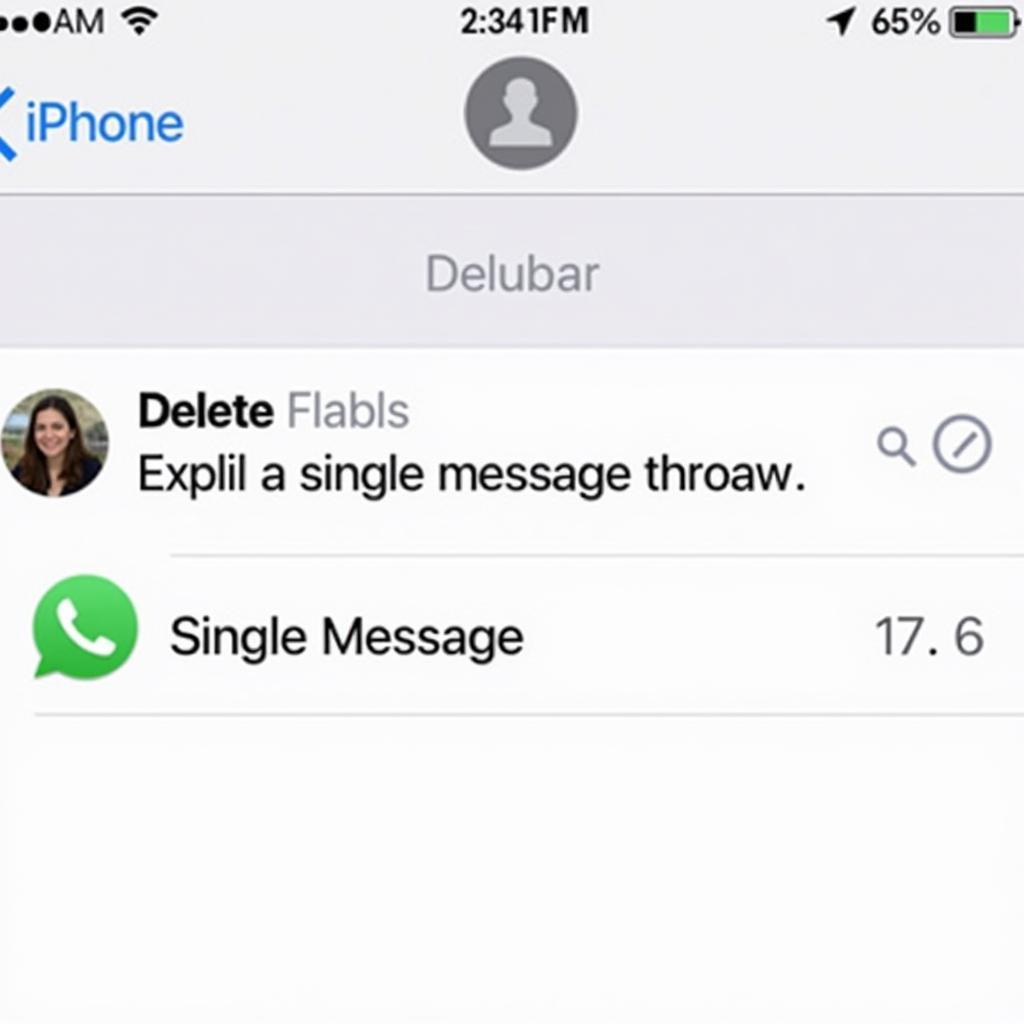 Xóa Tin Nhắn iPhone Dễ Dàng
Xóa Tin Nhắn iPhone Dễ Dàng
Hướng Dẫn Xóa Tin Nhắn Trên iPhone
iPhone cung cấp nhiều cách thức xóa tin nhắn khác nhau, từ xóa từng tin nhắn cụ thể đến xóa toàn bộ cuộc hội thoại. Dưới đây là hướng dẫn chi tiết cho từng trường hợp:
1. Xóa Từng Tin Nhắn Cụ Thể
- Bước 1: Mở ứng dụng Tin nhắn trên iPhone.
- Bước 2: Chọn cuộc hội thoại chứa tin nhắn bạn muốn xóa.
- Bước 3: Nhấn giữ tin nhắn bạn muốn xóa cho đến khi xuất hiện menu tùy chọn.
- Bước 4: Chọn Xóa (Delete).
2. Xóa Toàn Bộ Cuộc Hội Thoại
- Bước 1: Mở ứng dụng Tin nhắn trên iPhone.
- Bước 2: Vuốt từ phải sang trái trên cuộc hội thoại bạn muốn xóa.
- Bước 3: Chọn Xóa (Delete).
3. Xóa Nhiều Cuộc Hội Thoại Cùng Lúc
- Bước 1: Mở ứng dụng Tin nhắn.
- Bước 2: Chọn Sửa (Edit) ở góc trên bên trái màn hình.
- Bước 3: Chọn các cuộc hội thoại bạn muốn xóa.
- Bước 4: Chọn Xóa (Delete) ở góc dưới bên phải màn hình.
 Xóa Nhiều Tin Nhắn iPhone Cùng Lúc
Xóa Nhiều Tin Nhắn iPhone Cùng Lúc
Lưu Ý Khi Xóa Tin Nhắn Trên iPhone
- Khi bạn xóa tin nhắn trên iPhone, chúng sẽ được chuyển vào mục Đã xóa gần đây (Recently Deleted) trong vòng 30 ngày trước khi bị xóa vĩnh viễn.
- Nếu bạn muốn xóa tin nhắn ngay lập tức, hãy vào mục Đã xóa gần đây, chọn Sửa (Edit) > Xóa tất cả (Delete All).
- Bạn cũng có thể thiết lập iPhone tự động xóa tin nhắn sau một khoảng thời gian nhất định. Để thực hiện, hãy vào Cài đặt (Settings) > Tin nhắn (Messages) > Lưu giữ tin nhắn (Keep Messages) và chọn khoảng thời gian bạn muốn.
Khôi Phục Tin Nhắn Bị Xóa Trên iPhone
“Việc vô tình xóa nhầm tin nhắn quan trọng là điều không ai mong muốn. Tuy nhiên, bạn vẫn có cơ hội khôi phục chúng nếu sử dụng dịch vụ sao lưu iCloud hoặc iTunes.” – Anh Nguyễn Văn A, chuyên viên kỹ thuật tại FPT Shop.
Nếu bạn đã lỡ tay xóa mất tin nhắn quan trọng, hãy thử các phương pháp khôi phục sau:
- Khôi phục từ bản sao lưu iCloud/iTunes: Nếu bạn đã sao lưu iPhone lên iCloud hoặc iTunes trước đó, bạn có thể khôi phục lại bản sao lưu đó để lấy lại tin nhắn đã xóa.
- Sử dụng phần mềm khôi phục dữ liệu: Có nhiều phần mềm khôi phục dữ liệu iPhone của bên thứ ba có thể giúp bạn quét và khôi phục tin nhắn đã xóa.
Tuy nhiên, việc khôi phục tin nhắn đã xóa không phải lúc nào cũng thành công và tiềm ẩn rủi ro mất dữ liệu. Vì vậy, hãy cẩn thận sao lưu dữ liệu quan trọng trên iPhone thường xuyên để tránh mất mát không đáng có.
Kết Luận
Xóa tin nhắn trên iPhone là thao tác đơn giản nhưng cần thực hiện đúng cách để tránh mất mát dữ liệu quan trọng. Hy vọng bài viết đã cung cấp cho bạn những thông tin hữu ích về cách xóa và khôi phục tin nhắn trên iPhone. Nếu bạn cần hỗ trợ, hãy liên hệ Số Điện Thoại: 0372998888, Email: [email protected] Hoặc đến địa chỉ: 30 Hoàng Cầu, Hà Nội. Chúng tôi có đội ngũ chăm sóc khách hàng 24/7.